Aufgabenliste
Die Aufgabenliste ermöglicht die Verwaltung und Zuweisung von Aufgaben in CASABLANCA. Hier kannst du Aufgaben erstellen, filtern, bearbeiten oder abschließen. Aufgaben können Mitarbeitern oder Abteilungen zugewiesen werden, wodurch nicht erledigte Aufgaben gezielt delegiert werden können.
Um die Aufgabenliste zu öffnen, klickst du im Hauptmenü auf das Symbol Aufgaben.

Nach dem Klick öffnet sich die Maske mit der Übersicht der Aufgaben. Standardmäßig werden alle Aufgaben des aktuellen Tages angezeigt.
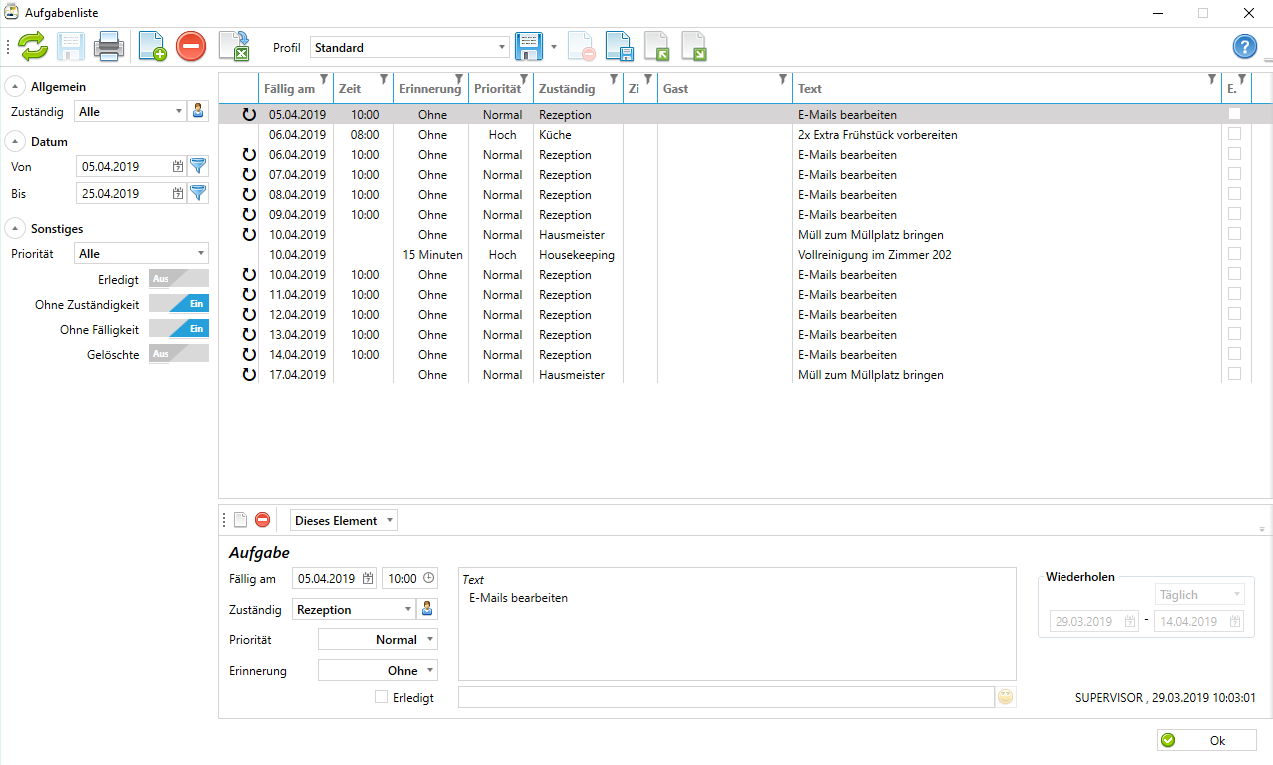
Suchoptionen
Die Aufgabenliste bietet verschiedene Filteroptionen, um gezielt nach Aufgaben zu suchen. Diese Filter befinden sich auf der linken Seite der Maske.
- Zuständig – Filter nach Abteilung oder Benutzer (umschaltbar mit Symbol).
- Datum Von / Bis – Aufgaben nach Fälligkeitsdatum eingrenzen.
- Priorität – Auswahl: Niedrig, Normal, Hoch.
- Erledigt – Erledigte Aufgaben ein- oder ausblenden.
- Ohne Zuständigkeit – Zeigt Aufgaben, die keinem bestimmten Benutzer zugewiesen sind.
- Ohne Fälligkeit – Aufgaben ohne festgelegtes Fälligkeitsdatum.
- Gelöschte – Stornierte Aufgaben anzeigen.
Klicke nach jeder Anpassung eines Filters auf das Aktualisieren-Symbol, um die Änderungen anzuzeigen.
Spaltenübersicht in der Tabelle
Die Tabelle zeigt alle gefundenen Aufgaben mit den folgenden Spalten:
- Serienelement Ja/Nein – Ein Kreis-Symbol zeigt, ob die Aufgabe mehrfach wiederholt wird.
- Fällig am – Datum, an dem die Aufgabe fällig ist.
- Zeit – Uhrzeit der Fälligkeit.
- Erinnerung – Eingestellte Erinnerungszeit.
- Priorität – Dringlichkeit der Aufgabe.
- Zuständig – Zuweisung an Abteilung oder Benutzer.
- Zi (Zimmernummer) – Verweis auf ein Zimmer, falls zutreffend.
- Gast – Zugewiesener Gast.
- Text – Beschreibung der Aufgabe.
- E. (Erledigt) – Status der Aufgabe (erledigt/nicht erledigt).
Neue Aufgabe anlegen
Um eine neue Aufgabe zu erstellen, klickst du auf das Blatt+ Symbol (neue Aufgabe).
Passe anschließend die Aufgabe in der unteren Eingabemaske an.
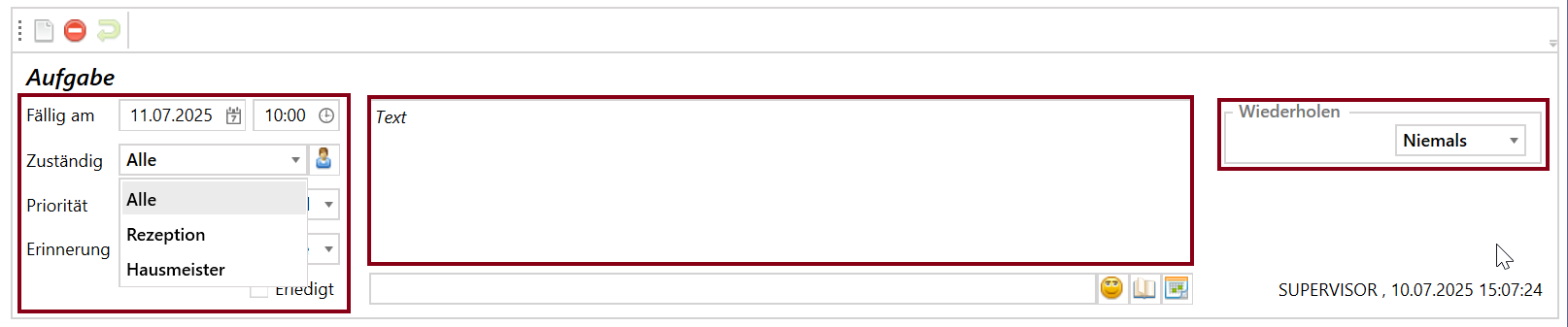
Allgemeine Aufgabeneinstellungen
- Fällig am – Gib optional ein Fälligkeitsdatum und eine Uhrzeit ein.
- Zuständig – Wähle die zuständige Abteilung oder den Benutzer aus. Mit dem Benutzer-Symbol kannst du zwischen Abteilungs- und Benutzerauswahl wechseln.
- Priorität – Lege die Dringlichkeit fest (Niedrig, Normal, Hoch).
- Erinnerung – Optional kannst du eine Erinnerungszeit einstellen. Bei Eintritt der Erinnerungszeit erscheint ein Fenster mit der Aufgabe.
- Text – Gib im Textfeld eine Beschreibung der Aufgabe ein.
- Mit dem Smiley-Symbol kannst du einen Gast aus einer Reservierung auswählen (siehe Gästen/Reservierungen zuweisen).
- Wiederholen – Wähle aus, ob die Aufgabe täglich oder an bestimmten Wochentagen und zu bestimmten Zeiten wiederholt werden soll.
Erinnerungsfunktion
Die Erinnerungsfunktion hilft, Aufgaben rechtzeitig zu bearbeiten. Zur eingestellten Erinnerungszeit erscheint ein Popup-Fenster.
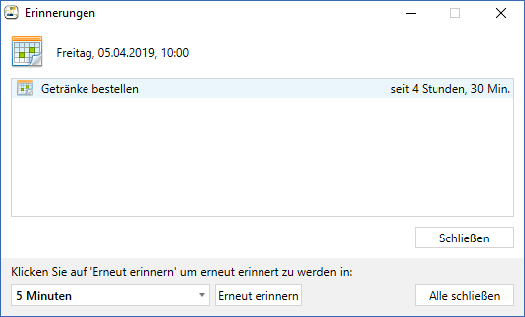
- Erneut erinnern – Falls eine weitere Erinnerung notwendig ist, kannst du eine neue Zeit einstellen.
- Schließen – Beendet die Erinnerung für eine Aufgabe.
- Alle schließen – Beendet alle angezeigten Erinnerungen.
- Doppelklick auf die Aufgabe – Öffnet die Aufgabenliste.
Gästen/Reservierungen Aufgaben zuweisen
Es gibt zwei Möglichkeiten, wie Aufgaben einer Reservierung zugewiesen werden können:
In der Aufgabenliste
- Wähle die Aufgabe aus und klicke auf das Smiley-Symbol.
- Es öffnet sich ein Fenster, in dem ein Gast (z. B. Zimmerkonto, Gruppenkonto, Debitorenkonto) ausgewählt werden kann.
- Nach der Zuweisung erscheint der Gastname sowie die Zimmernummer in der Aufgabenliste.
In der Reservierung
- Klicke mit der rechten Maustaste im Zimmerplan auf die gewünschte Reservierung.
- Wähle im Kontextmenü Aufgaben.
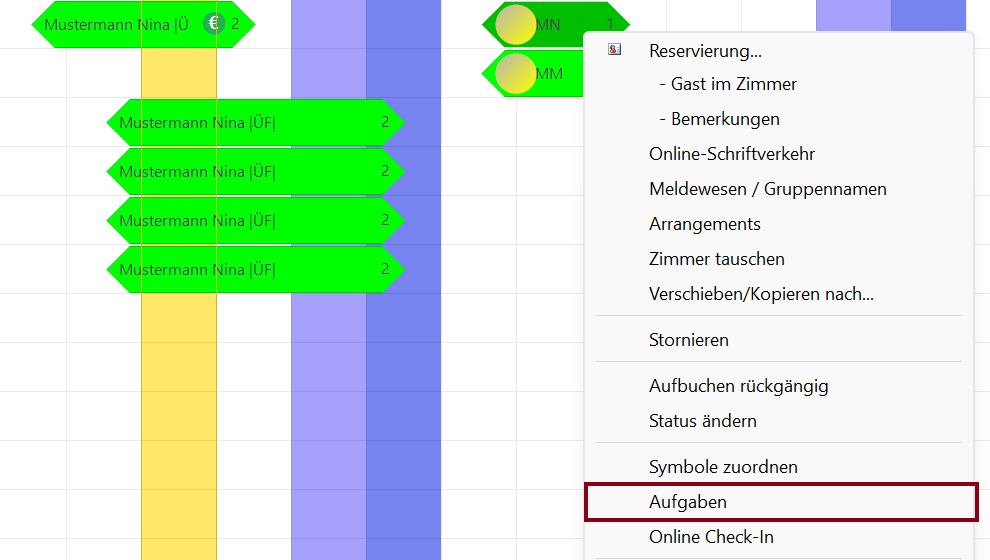
- Eine spezifische Aufgabenliste für diese Reservierung wird geöffnet.
- Erstelle eine neue Aufgabe und hinterlege:
- Beschreibung
- Fälligkeitszeit
- Zuständigkeit
- Aktiviere ggf. Wiederholen → Täglich, um eine Aufgabe für jeden Tag des Aufenthalts zu erstellen.
Aufgaben als „Erledigt“ markieren
- Öffne die Aufgabenliste.
- Klicke auf die Spalte E. (Erledigt), um die Aufgabe abzuschließen.
Wer hat eine Aufgabe erledigt?
- Aktiviere den Filter Erledigt → Ein.
- Passe den Zeitraum an und aktualisiere die Liste.
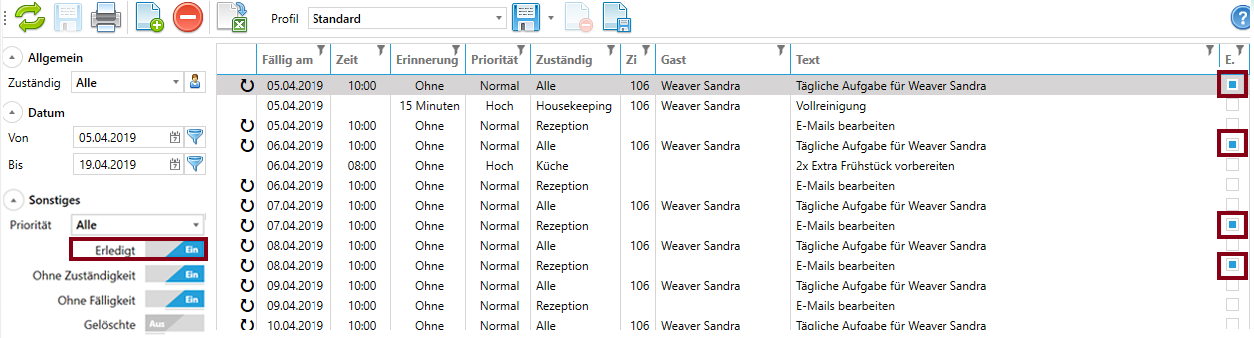
- Wähle die gesuchte Aufgabe aus.
- In den Aufgabeneinstellungen wird oben rechts angezeigt, welcher Benutzer die Aufgabe erledigt hat und wann.
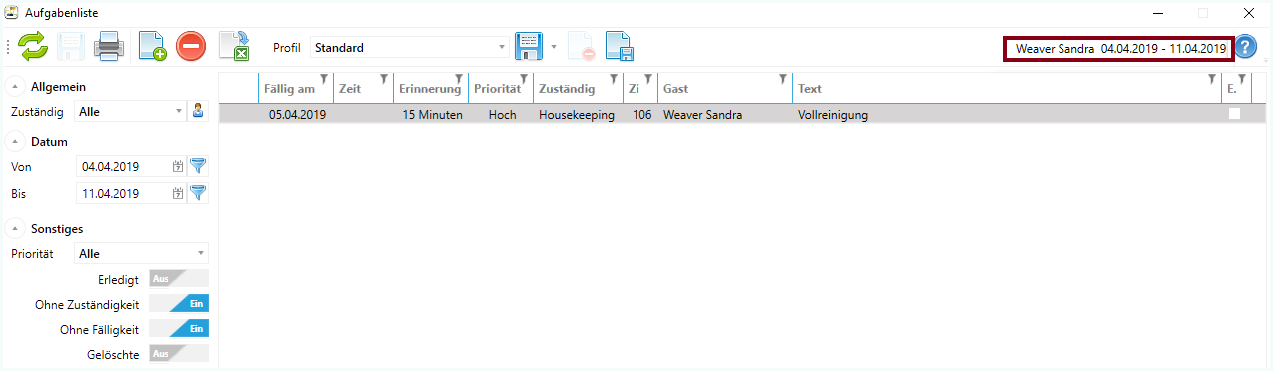
Aufgaben stornieren/wiederherstellen
Aufgabe stornieren
- Klicke mit der rechten Maustaste auf die Aufgabe.
- Wähle Stornieren.

- Die Aufgabe wird rot markiert und mit dem Symbol Storniert versehen.
Aufgabe wiederherstellen
- Aktiviere den Filter Stornierte Aufgaben.
- Aktualisiere die Liste.
- Klicke mit der rechten Maustaste auf die stornierte Aufgabe.
- Wähle Wiederherstellen, um die Aufgabe erneut zu aktivieren.
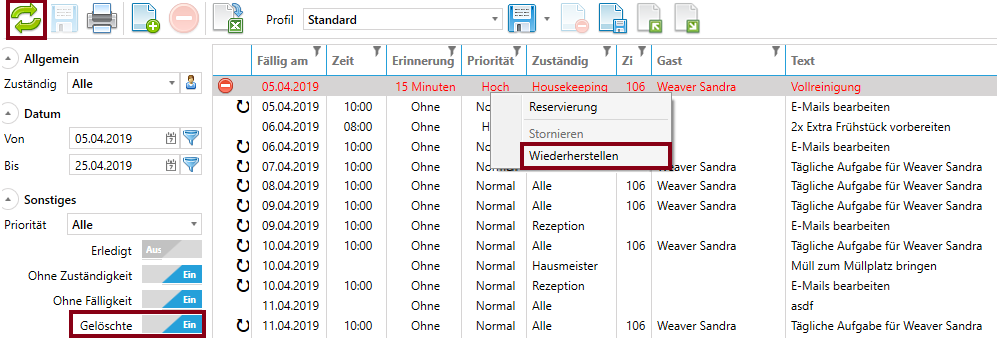
Abteilungsverwaltung
In CASABLANCA kannst du neue Abteilungen anlegen und Benutzern zuweisen. Standardmäßig sind folgende Abteilungen vorhanden:
- Rezeption
- Hausmeister
- Küche
- Housekeeping
Benutzern Abteilungen zuweisen
Jedem Benutzer kann eine oder mehrere Abteilungen zugewiesen werden. Dies kannst du in der Benutzerverwaltung einstellen (Allgemein > Benutzerverwaltung).

Abteilung anlegen
- Gehe zu Allgemein > Benutzerverwaltung.
- Klicke auf Abteilungen.
- Klicke auf das Blatt+ Symbol (neue Abteilung).
- Gib einen Namen für die Abteilung ein.
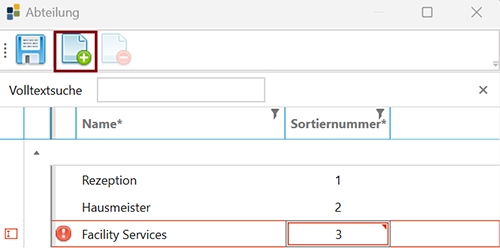
- Klicke auf Ok.
- Speichere die Einstellungen mit Ok.
Abteilung zuweisen
- Gehe zu Allgemein > Benutzerverwaltung.
- Wähle einen oder mehrere Benutzer aus.
- Weise der Auswahl eine oder mehrere Abteilungen zu.
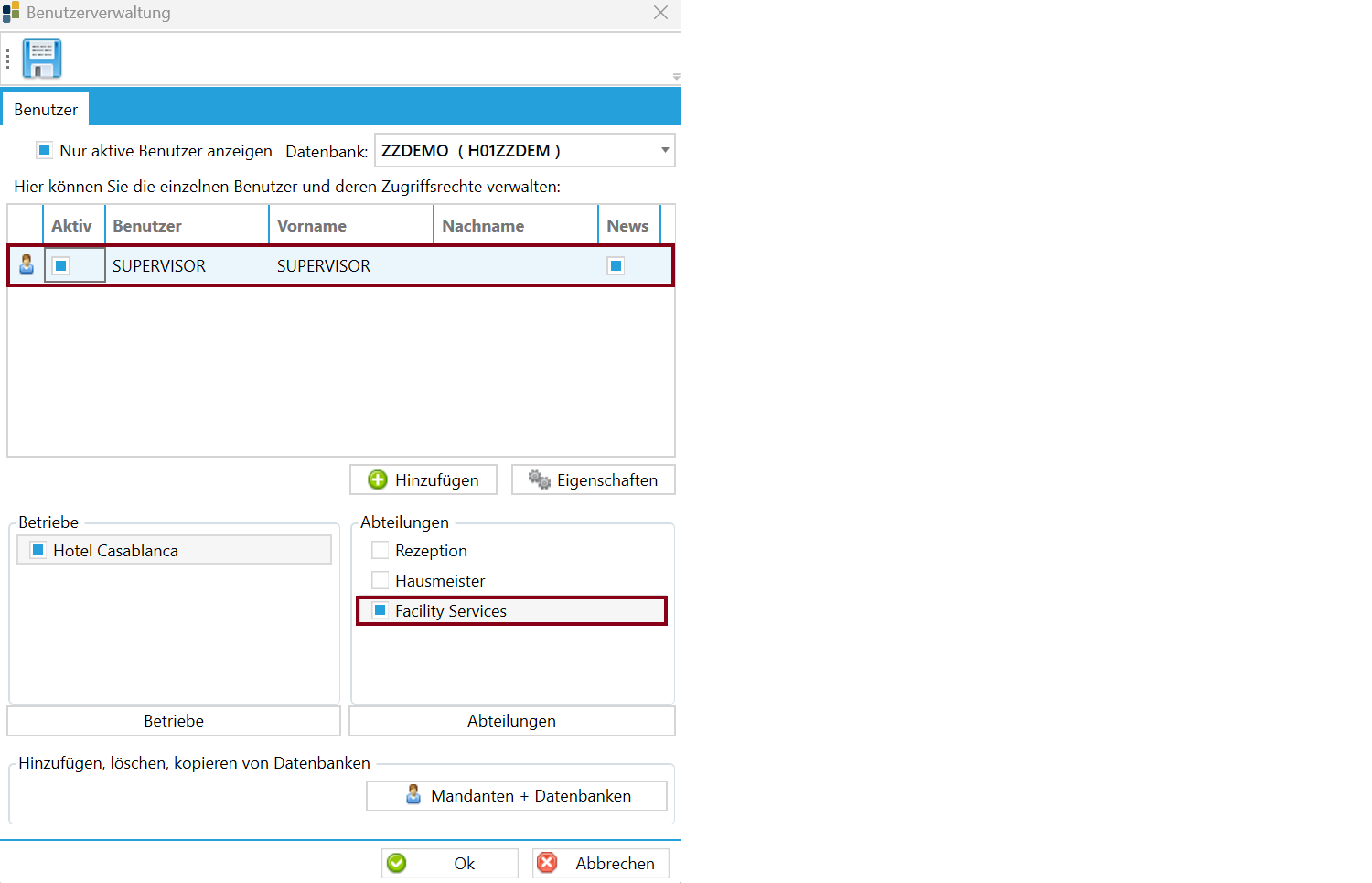
- Speichere die Einstellungen mit Ok.
Profile anlegen
Mit Profilen kannst du häufig genutzte Einstellungen speichern. (-> siehe Profile und Einstellungen).
Liste exportieren
Die Liste kann als Excel-Datei exportiert und versendet werden. (-> siehe Listen exportieren und versenden).